word文檔的頁碼怎麼設置?一篇複雜的文檔(如論文),從頁碼的角度分析,一般需要多種不同的頁碼風格,如下圖所示 那麼應該如何設置多種頁碼風碼呢?本文将詳細講解,我來為大家科普一下關于word文檔的頁碼怎麼設置?以下内容希望對你有幫助!
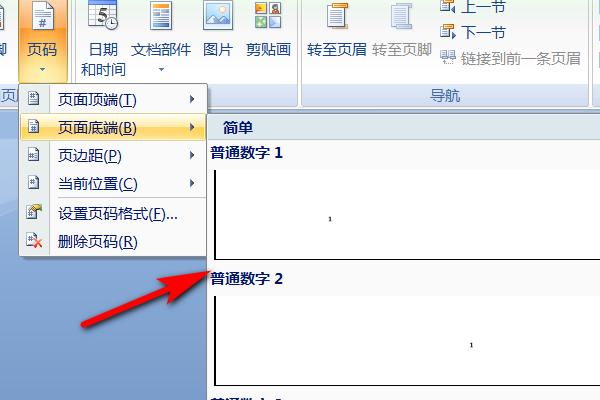
一篇複雜的文檔(如論文),從頁碼的角度分析,一般需要多種不同的頁碼風格,如下圖所示。 那麼應該如何設置多種頁碼風碼呢?本文将詳細講解。
1、在不需要頁碼和需要頁碼的章節内容之間用“分節符”分開;
2、在不同樣式頁碼的章節内容之間用“分節符”分開;
3、Word文檔的頁腳和頁眉在默認的情況下是繼承上一節的内容的,所以設置不同頁碼風格前首先需要取消“鍊接到前一節”選項;
4、插入頁碼後,在“頁碼格式”對知框中可以更改編号格式(如羅馬數字、阿拉伯數字等)。
下面以一篇論文為例子進行講解。
步驟1:插入“分節符(下一頁)”,将需要頁碼與不需要頁碼的章節内容以及不同樣式頁碼的章節内容分開
從頁碼的角度講,論文一般可以分為三部分,摘要之前的章節内容不需要頁碼;摘要、目錄一般設置羅馬數字頁碼;正文以後一般設置阿拉伯數字頁碼。
步驟2:取消“鍊接到前一節”選項
在摘要章節頁腳處雙擊進入編輯頁腳狀态,在【導航】菜單組中點擊取消“鍊接到前一節”選項。同樣,在正文章節頁腳處也将“鍊接到前一節”選項取消。
步驟3:在摘要、目錄章節頁面插入頁碼
在摘要章節頁腳處,依次點擊【頁碼】→【當前位置】→【普通數字】,插入一個頁碼,使其居中顯示,并根據需要更改其字體及字号等樣式。
步驟4:修改頁碼樣式風格
摘要、目錄章節頁面插入頁碼後,需要根據實際情況對頁碼樣式風格進行重新設置,包括頁碼編号格式、起始頁碼等。
本論文中,需要将摘要、目錄的頁碼編号格式設置為“羅馬數字”,起始頁碼設置為“1”。
步驟5:在正文章節頁面插入頁碼并修改風格樣式
按照步驟3、4的方法在正文章節頁面插入頁碼并修改風格樣式。
頁碼編号格式設置為“阿拉伯數字”, 起始頁碼設置為“1”。
1、在實際應用過程中,如果遇到在文檔中插入了多個分節符,而頁碼需要連續編号的情況,需要選擇頁碼編号為“續前節”。
2、如果文檔設置了奇偶頁不同的情況下,需要分别在奇數頁和偶數頁執行取消“鍊接到前一節”選項,并設置兩次頁碼。
詳細操作過程請參考本頭條号的視頻《Word文檔多重頁碼風格設置方法》!
更多精彩资讯请关注tft每日頭條,我们将持续为您更新最新资讯!